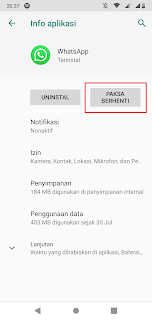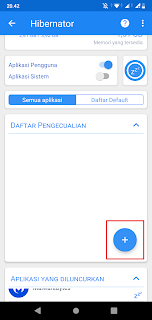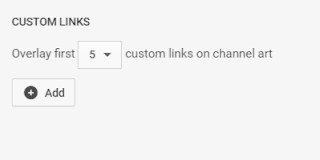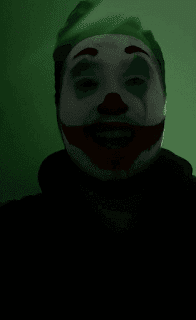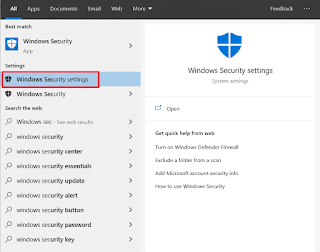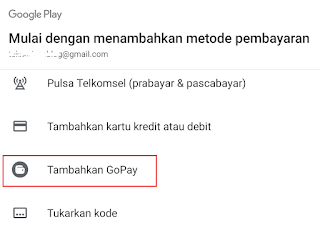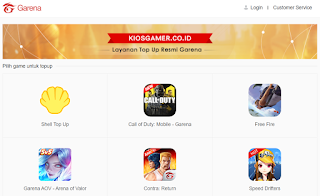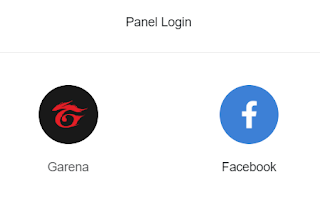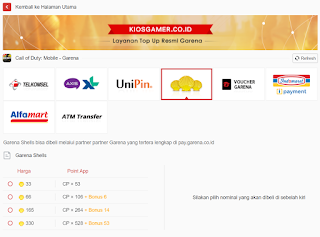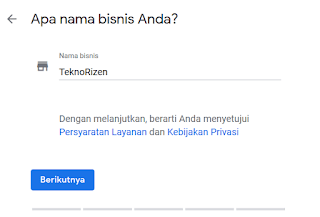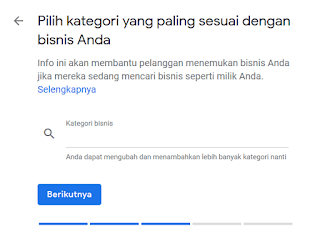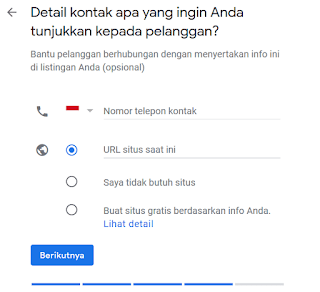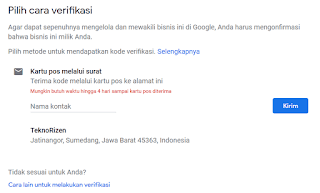Meskipun baru beberapa hari dirilis, Call of Duty Mobile (CODM) mampu meraih puncak
leaderboard di Play Store sebagai permainan paling populer. Tercatat, di Play Store sendiri, Call of Duty Mobile telah di unduh hingga 5 juta lebih unduhan. Belum termasuk dengan unduhan di iOS dan emulator.
Setiap game biasanya akan mendapatkan keuntungan dari
microtransaction di dalam game. Sesuai dengan namanya
Microtranstacion adalah sebuah transaksi kecil di dalam game yang dibuat oleh developer untuk mendapatkan keuntungan.
Microtransaction memungkinkan penggunanya untuk membeli kosmetik atau aksesoris untuk mempercantik karakter di dalam game.
Untuk sekelas game gratis wajar saja apabila developer menambahkan
microtransaction ke dalamnya. Bayangkan saja apabila sebuah game gratis tak memiliki
microtransaction, mereka tak akan mendapatkan keuntungan dan mungkin umurnya tak akan panjang.
Call of Duty Mobile menjadi salah satu game yang memiliki
microtransaction di dalamnya. Dalam game ini, Anda bisa membeli berbagai macam aksesoris atau kosmetik serta skin yang Anda impikan menggunakan uang nyata.
Uang virtual Call of Duty Mobile yang disebut dengan CP (
cash point) dapat digunakan untuk melakukan pembelian skin, aksesoris atau kosmetik, bundle serta Battle Pass. Jika Anda tertarik untuk mendapatkannya, Anda bisa melakukan top up CP codm melalui beberapa metode.
Metode yang pertama, Anda bisa melakukan
top up CP Call of Duty Mobile menggunakan pulsa, Anda juga bisa memilih top up menggunakan saldo Google Play Store, kartu kredit atau debit, LinkAja, Garena Shell/Voucher Garena atau yang terbaru bisa juga melalui GoPay.
Cara Top Up CP CODM Dengan Pulsa
- Buka Call of Duty Mobile (CODM)
- Masuk ke menu Shop di dalam game
- Pilih nominal CP yang akan dibeli
- Selanjutnya pilih metode pembayaran melalui Pulsa
- Tekan tombol Aktifkan
- Isi Nama serta Kode pos tempat tinggal, lalu ketuk tombol Simpan
- Pilih Beli, masukan kata sandi akun Google, lalu Verifikasi
- Ketuk opsi Beli dengan 1 kali klik
Sebelum membeli CP Call of Duty Mobile menggunakan pulsa, pastikan pulsa Anda melebihi jumlah harga yang tercantum. Karena biasanya Anda akan dikenai pajak PPN sekitar 10% serta biaya jasa sebesar 3%.
Cara Top Up CP CODM Dengan Saldo Google Play
- Buka Call of Duty Mobile (CODM)
- Masuk ke menu Shop di dalam game
- Pilih nominal CP yang akan dibeli
- Pilih metode pembelian menggunakan Saldo Google Play
- Ketuk opsi Beli dengan 1 kali klik
Pastikan apabila Anda telah memiliki saldo yang pas sebelum membeli. Jika Anda tak memiliki saldo Google Play, Anda bisa membeli
voucher Google Play Gift Card, atau memilih opsi
Beli saldo Google Play pada opsi pembayaran yang nantinya akan bisa Anda bayar di Alfamart.
Cara Top Up CP CODM Dengan GO-PAY
- Buka Call of Duty Mobile (CODM)
- Masuk ke menu Shop di dalam game
- Pilih nominal CP yang akan dibeli
- Tambahkan GoPay
- Masukan nomor hp yang terhubung dengan GoPay, lalu Kirim Kode OTP
- Setelah menerima kode OTP, masukan kode tersebut pada kolom yang telah disediakan, lalu tekan tombol Lanjutkan
- Ketuk Beli
Cara Top Up CP CODM Dengan Garena Shell
- Masuk ke situs kiosgamer.co.id
- Pilih Call of Duty Mobile - Garena
- Login menggunakan Facebook / Garena yang terhubung dengan akun CODM
- Buka tab atau menu Garena Shell
- Pilih nominal CP yang akan dibeli menggunakan Shell
- Klik Lanjutkan
Jika Anda tidak memiliki shell dan hanya memiliki voucher Garena, masih pada situs kiosgamer Anda bisa menggunakan voucher tersebut untuk melakukan top up CP CODM. Caranya Anda hanya perlu memilih menu atau tab Voucher Garena yang terletak tepat disebelah kanan dari menu shell di kiosgamer. Selain itu, di kiosgamer juga Anda bisa melakukan top up melalui opsi lain seperti pulsa Telkomsel, Axis/XL, UniPin, Indomaret, Alfamart, dan bank transfer.
Cara Top Up CP CODM Dengan LinkAja
- Buka Aplikasi LinkAja
- Masuk ke menu My Games
- Pilih game Call of Duty Mobile
- Masukan OPEN ID akun CODM Anda
Untuk menemukan OPEN ID, buka game Call of Duty Mobile di hp Anda, kemudian buka "Pengaturan" di dalam game, klik tab "lainnya". Disana Anda bisa menemukan OPEN ID akun Anda.
Dari beberapa metode pembayaran di atas, metode pembayaran manakah yang Anda gunakan untuk melakukan
top up CP Call of Duty Mobile? admin sendiri lebih suka menggunakan GoPay, karena pembayarannya yang cukup simpel, banyaknya promo spesial, serta tak adanya potongan pajak menjadikan metode pembayaran melalui GoPay menjadi pilihan utama admin dalam melakukan transaksi di Google Play Store.
Label: Game, Info, Top Up